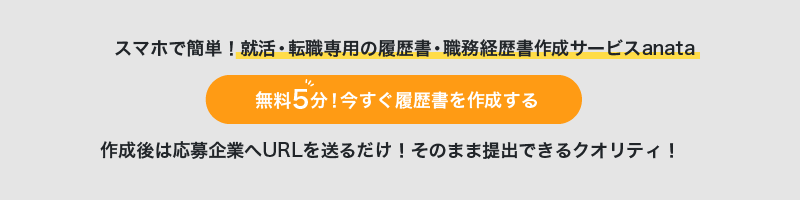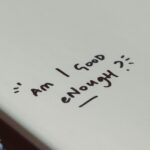【無料】履歴書のおすすめテンプレートサイト5選!スマホでの作り方や見られるポイントなどを解説
- 履歴書
- 転職ノウハウ


オンライン履歴書・職務経歴書作成ツール
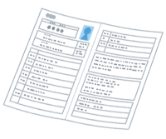
スマホで簡単!就活・転職専用の履歴書・職務経歴書作成サービス!
作成後は応募企業へURLを送るだけ!そのまま企業へ提出できるクオリティ!
目次
- 履歴書のおすすめテンプレートサイト5選
- 1. doda
- 2. マイナビ転職
- 3. リクルートエージェント
- 4. 転職Hacks
- 5. らくらく履歴書
- 【スマホで問題なし】履歴書のテンプレートが不要な3つの理由
- 1. スマホの方が早い
- 2. 使いにくいテンプレートがある
- 3. テンプレートを使用するとパソコンを使う必要が出てくる
- 【テンプレート不要】履歴書をスマホで簡単に作る方法
- 1. 公式ホームページにアクセスする
- 2. 概要を書く
- 3. 住所を入力する
- 4. 連絡先(電話)を入力する
- 5. 連絡先(メール)を入力する
- 6. 証明写真をアップロードする
- 7. 学歴・職歴を記載する
- 8. 資格を載せる
- 9. 志望動機を書く
- 10. 通勤手段・家族構成を記入する
- 11. 本人希望記入欄を書く
- 12. 確認を行う
- 13. 基本情報を入力して完成
- 履歴書で採用担当者に見られる4つのポイント
- 1. 今までの経歴
- 2. 文章力
- 3. レイアウト
- 4. 職務経歴書との整合性
- まとめ:履歴書作成にテンプレートは不要!スマホですぐに作りましょう
「履歴書のテンプレートをダウンロードしたい」
「良いサイトはないのかな?」
転職活動を始める場合、このように考えている人もいらっしゃるのではないでしょうか。
ネット上には多くの履歴書テンプレートサイトがあり、無料でダウンロードが可能です。
テンプレートがあれば、手書きで進めるよりもスムーズに履歴書を作成できます。
今回の記事ではこれから履歴書のテンプレートが欲しいと考えている人向けに、以下の情報を提供します。
- 1. 履歴書のおすすめテンプレートサイト
- 2. 履歴書のテンプレートが不要な理由
- 3. スマホで履歴書を簡単に作る方法
これから履歴書を作るのであれば、ぜひチェックしてみてください。
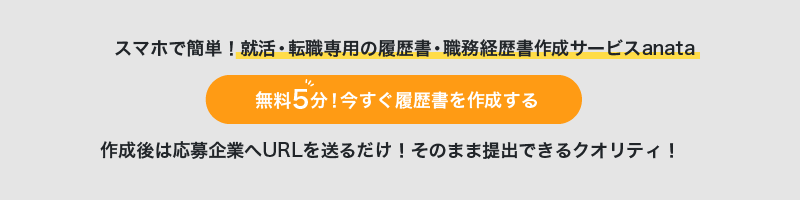
履歴書のおすすめテンプレートサイト5選
履歴書のおすすめテンプレートサイトとして、以下の5つをピックアップしました。
- 1. doda
- 2. マイナビ転職
- 3. リクルートエージェント
- 4. 転職Hacks
- 5. らくらく履歴書
それぞれのサイトでダウンロードできるテンプレートや特徴について、見ていきましょう。
1. doda
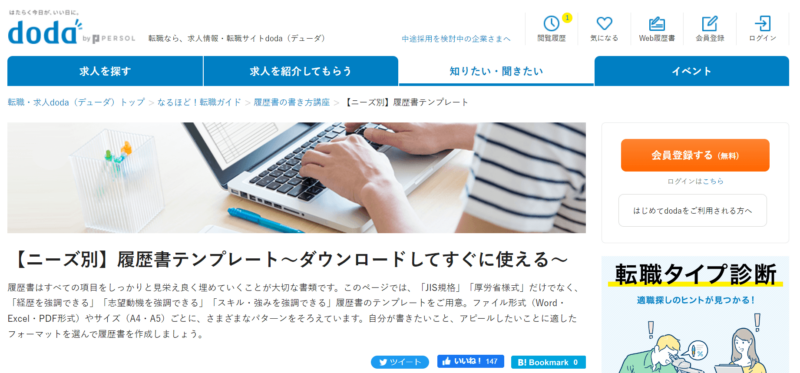
引用:doda
国内最大級の転職サイトであるdodaでは、ニーズ別の履歴書テンプレートを配布しています。
- 厚生労働省の履歴書テンプレート
- 職歴欄が多い人向けのテンプレート
- スキルや強みを強調できる履歴書テンプレート
上記のように、転職者のニーズごとの履歴書テンプレートが用意されているのがポイントです。
複数のニーズに合わせて用意しているため、自分の状況に当てはまるものをダウンロードしてみましょう。
特に職歴欄が多い人向けのテンプレートを必要としている人もいるはずなので、ぜひ活用してみてください。
2. マイナビ転職
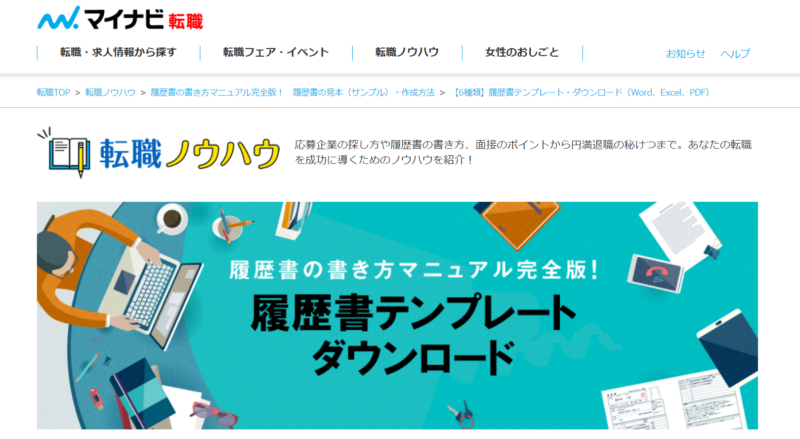
引用:マイナビ転職
国内でも使いやすく、規模の大きい転職サイトであるマイナビ転職も履歴書テンプレートを配布しています。
ニーズごとのテンプレートがあるのはもちろん、証明写真欄がない履歴書テンプレートなど特殊なものも用意しているのがポイントです。
求職者ごとのニーズに分かれているものが多いので、ぜひ活用してみましょう。
また、パソコンで履歴書を作成する際の裏技も記載しているため、時短につながるのもうれしいポイントです。
3. リクルートエージェント
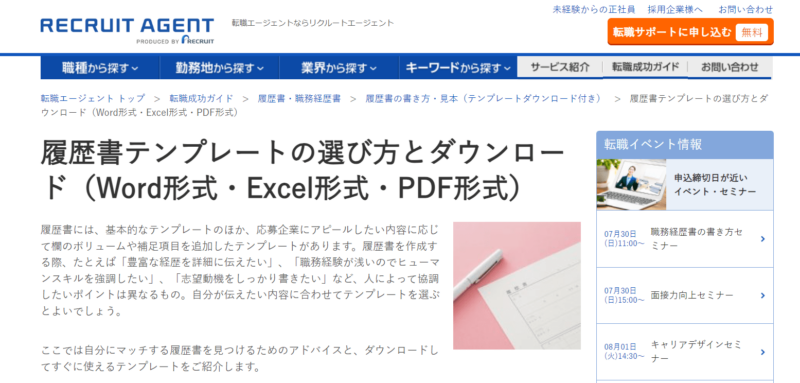
引用:リクルートエージェント
国内でも大手のリクルートが運営するエージェントサービスであるリクルートエージェントでも、テンプレートが配布されています。
ニーズ別のテンプレートがあるのはもちろん、以下のように形式が分かれているのがポイントです。
- Word形式
- Excel形式
- Pages形式(Macユーザー向け)
- PDF形式
形式が複数あるため、自分にとって使いやすいテンプレートをダウンロードして使用できます。
履歴書作成の際に多い質問も掲載されているので、合わせてチェックしてみましょう。
4. 転職Hacks
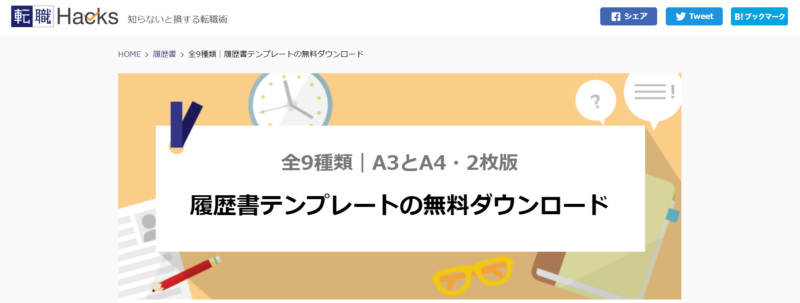
引用:転職Hacks
転職Hacksは、転職に関する情報をまとめているサイトです。
Word・Excel・PDFと種類が豊富なので、自分に合ったテンプレートをダウンロードできます。
また、Mac用の履歴書など、他のサイトに無いようなテンプレートもあるのが強みです。
Macユーザーの人は、ぜひ転職Hacksをチェックしてテンプレートをダウンロードしてみましょう。
5. らくらく履歴書
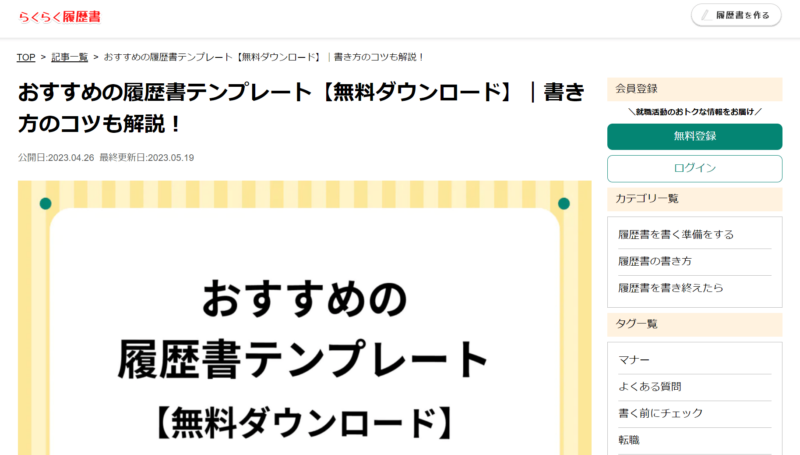
引用:らくらく履歴書
らくらく履歴書は、転職に必要な心構えや知識を掲載しているお役立ちサイトです。
A3とA4の2枚に分かれたテンプレートをダウンロードできるので、A3での提出を求められている場合でも問題ありません。
求職者のニーズに沿ったものが揃っているため、ぜひ活用してみましょう。
他にもサイト内では、転職に役立つ情報が多く載っているので合わせてチェックしてみてください。
【スマホで問題なし】履歴書のテンプレートが不要な3つの理由
テンプレートでも履歴書は作れますが、スマートフォンの方がスムーズです。
その理由として、以下の3つが挙げられるでしょう。
- 1. スマホの方が早い
- 2. 使いにくいテンプレートがある
- 3. テンプレートを使用するとパソコンを使う必要が出てくる
「パソコンを使うのが正直めんどくさい」と考えているのであれば、スマホを活用して履歴書を作成しましょう。
1. スマホの方が早い
近年のスマホアプリにはテンプレートが埋め込まれており、PCで作るのと遜色ない履歴書を作成できます。
PCで作るよりも圧倒的にスムーズに作れるので、理由がない場合はスマートフォンでの作成がおすすめです。
さらにスマホであれば、簡単にPDF形式で出力できます。
「とにかく時短で履歴書を作りたい!」と考えている場合は、スマートフォンを活用しましょう。
2. 使いにくいテンプレートがある
テンプレートの中には使いにくいものもあり、返って作成しづらい場合があります。
使いにくいテンプレートをダウンロードすると、逆に時間がかかってしまうので注意が必要です。
スマホアプリでは分かりやすいように説明してくれるうえに、スムーズに作るためのアシストもしてくれます。
よりスムーズに履歴書を作成したいのであれば、スマホアプリを活用してみましょう。
3. テンプレートを使用するとパソコンを使う必要が出てくる
サイトで配布されているテンプレートは、基本的にパソコン向けのものです。
都度パソコンを開く必要があるため、負担に感じてしまうでしょう。
時短につながらないのはもちろん、ストレスを抱えてしまいます。
「面接対策などに時間を割きたい」と考えているのであれば、スマホアプリでの履歴書作成がおすすめです。
【テンプレート不要】履歴書をスマホで簡単に作る方法
履歴書をスマホで簡単に作る場合、以下の手順で進めましょう。
- 1. 公式ホームページにアクセスする
- 2. 概要を書く
- 3. 住所を入力する
- 4. 連絡先(電話)を入力する
- 5. 連絡先(メール)を入力する
- 6. 証明写真をアップロードする
- 7. 学歴・職歴を記載する
- 8. 資格を載せる
- 9. 志望動機を書く
- 10. 通勤手段・家族構成を記入する
- 11. 本人希望記入欄を書く
- 12. 確認を行う
- 13. 基本情報を入力して完成
今回は無料作成サイトanataを使った方法を紹介しているので、以下のリンクでサイトを開きながら作成を進めてみてください。
1. 公式ホームページにアクセスする
まずは公式ホームページにアクセスしましょう。
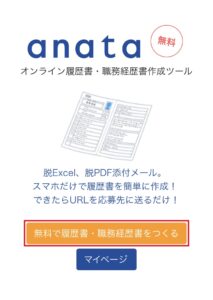
公式ホームページにアクセスした後は「無料で履歴書・職務経歴書を作る」をタップします。
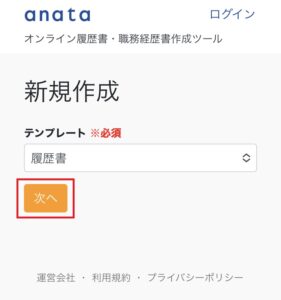
その後は「履歴書」を選択し「次へ」をタップしましょう。
「次へ」をタップすることで、職務経歴書の作成が可能です。
2. 概要を書く
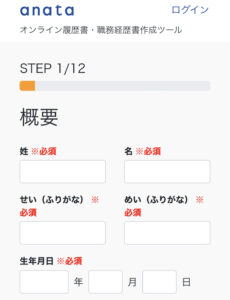
履歴書を作成する場合、概要から入ります。
姓名、生年月日などの自分の個人情報を入れていきましょう。
なお、生年月日は西暦入力なので、注意が必要です。
3. 住所を入力する
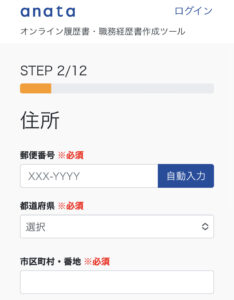
概要を書き終えた後は、自分の現在住んでいる住所を入力します。
最初に郵便番号を入れれば、番地まで自動で入力されます。
番地まで入れた後は建物名なども記入したうえで、連絡先を入力するステップに進みましょう。
4. 連絡先(電話)を入力する
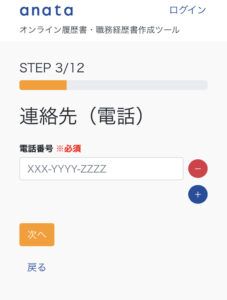
次は、自分が一番よく使う電話番号を入れましょう。
いつでも企業側からの連絡に出れるように、普段使う携帯番号にしておくのがおすすめです。
自宅の電話番号にしてしまうと、外出時に連絡できなくなるので携帯番号にしておきましょう。
5. 連絡先(メール)を入力する
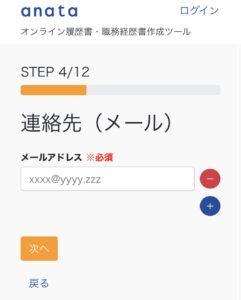
電話番号を入力した後は、メールアドレスを入力しましょう。
こちらについても、普段使っているスマホのメールアドレスがおすすめです。
6. 証明写真をアップロードする
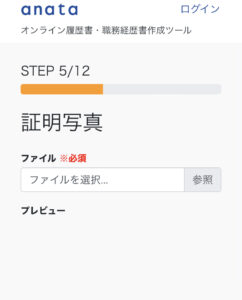
次は、手持ちの証明写真をアップロードしましょう。
データ形式ですぐにアップロードができます。
まだ証明写真がない場合は、先に撮影を済ませておきましょう。
7. 学歴・職歴を記載する
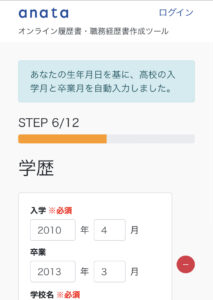
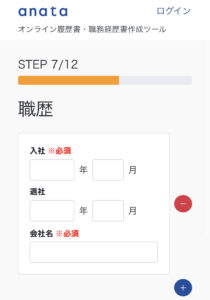
次は自分の学歴・職歴を記載しましょう。
学歴は基本的に高校から、職歴は今までのものすべて記入する必要があります。
また、書く際は虚偽の内容を記載せず、真実のみを書くことが大切です。
虚偽の内容を記載すると、相手からの信頼を下げるので書かないようにしましょう。
8. 資格を載せる
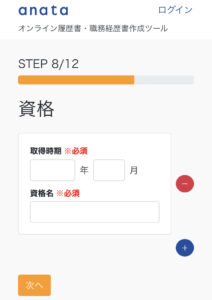
次は自分が保有している資格を記入します。
ただし、すでに有効期間が切れている場合は、記入してはいけません。
有効期限が切れていないか、事前にセルフチェックしてみましょう。
9. 志望動機を書く
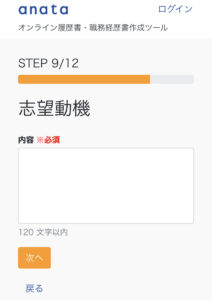
志望動機は、履歴書において重要な部分です。
なぜその会社に入りたいのか、見やすく記入しましょう。
箇条書きを駆使しながら、見やすく書くのがコツです。
10. 通勤手段・家族構成を記入する
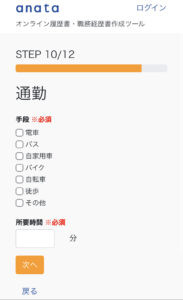
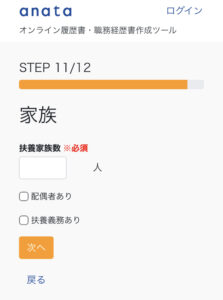
次は通勤手段、家族構成を記入しましょう。
とくに家族構成は配偶者、扶養義務などをチェックし忘れてしまうことがあります。
事前に確認漏れがないか見ておきましょう。
11. 本人希望記入欄を書く
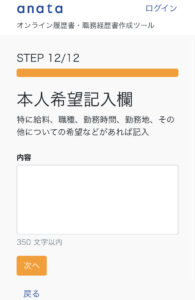
最後に本人希望記入欄を記載します。
こちらも志望動機と同じく、箇条書きを使うのがおすすめです。
記載がない場合は「特になし」で問題ありません。
12. 確認を行う
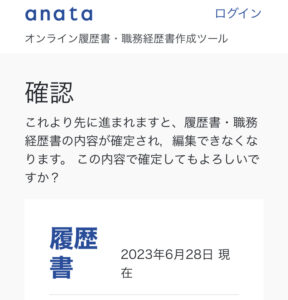
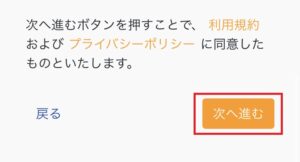
個々のページでは最終確認を行います。
特に問題がなければ「次へ進む」をタップしましょう。
13. 基本情報を入力して完成
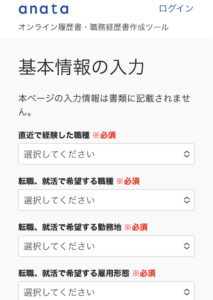
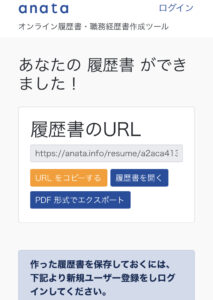
最後に基本情報を入力して完成です。
完成したら「PDF形式でエクスポート」でPDF出力ができます。
また「anata」は、URL形式でも出力できるのでスムーズに提出することが可能です。
職務経歴書もほぼ同じ手順で進められるため、まだ作成していない場合は合わせて作ってみましょう。
履歴書で採用担当者に見られる4つのポイント
履歴書で採用担当者に見られるポイントとして、以下の4つが挙げられます。
- 今までの経歴
- 文章力
- レイアウト
- 職務経歴書との整合性
いずれも重要なポイントなので、事前に理解しておきましょう。
1. 今までの経歴
今までの経歴は書類はもちろん、面接でも見られます。
話題になることも多いので、事前にしっかりと確認しておきましょう。
特に経歴詐称をしてしまうと、相手からの印象が下がってしまいます。
転職回数が多い場合でも、素直に書くように心がけましょう。
2. 文章力
文章力が低く、見づらい履歴書を提出すると採用担当者を混乱させてしまいます。
あまりに文章力が低いと、書類選考を突破できなくなってしまうので注意が必要です。
履歴書を作成する場合は、以下のポイントを押さえておきましょう。
- 要点を押さえて書く
- 自己PRなどは100文字前後に抑える
- 主語と述語をはっきりとさせる
いずれも必須ポイントなので、理解したうえで履歴書を書くことが大切です。
3. レイアウト
読みづらいレイアウトの履歴書を提出すると、採用担当者にストレスを与えてしまいます。
履歴書を作成する場合は、事前に読みやすいレイアウトになっているかチェックしましょう。
少しでも読みづらいと感じるのであれば、別のテンプレートかアプリを使うのがおすすめです。
読みやすさを重視して、使うツールを選ぶように心がけましょう。
4. 職務経歴書との整合性
履歴書と職務経歴書の内容にズレがあると、採用担当者に不信感を与えてしまいます。
お互いの内容にズレがないか、必ずチェックしてから提出しましょう。
特に志望動機や自己PRの内容にズレがあると、致命的です。
提出する前に違和感がないか、自分で入念に調べるように心がけましょう。
まとめ:履歴書作成にテンプレートは不要!スマホですぐに作りましょう

履歴書はテンプレートを使うことで、スムーズに作成できます。
ただし、PC用のテンプレートを使うよりもスマホアプリを使う方がより時短につながります。
スマホでスムーズに履歴書を作成したい人には、無料作成サイトanataがおすすめです。
手順に沿って書けば、5~10分程度で履歴書を簡単に書き終えられます。
ブラウザから作成できるので、以下のリンクからアクセスして早速書き始めてみましょう。